Yhä viime aikoina tietokoneen käyttäjät ovat alkaneet käyttää SFX-arkistoja. Todennäköisesti olet jo perehtynyt niihin, tänään verkossa on paljon ohjelmistoja tässä muodossa. Sfx-arkisto on itsepurkautuva arkisto.
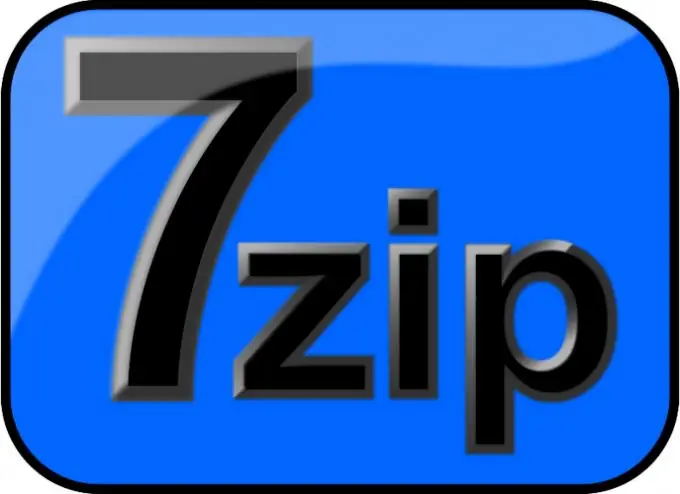
Tarpeellinen
7-Zip File Manager -ohjelmisto
Ohjeet
Vaihe 1
Luo ensin kansio, joka sisältää kaikki tiedostot. Käynnistä 7-Zip File Manager -ohjelma, käytä sitä Windowsin Resurssienhallinnassa - etsi kansio, joka sisältää pakattavat tiedostot sfx-arkistoon. Valitse kaikki tämän kansion tiedostot ja napsauta työkalupalkin Lisää-painiketta.
Vaihe 2
Kirjoita avautuvaan "Lisää arkistoon" -ikkunaan arkiston nimi, voit jättää ohjelman ehdottaman nimen. Määritä "Arkistomuoto" -kentässä arvo 7z. Jätä pakkaustaso Ultra-arvoon. Aseta pakkausmenetelmäksi LZMA. Jos luotua arkistoa ei koskaan muokata, valitse kohta "Jatkuva lohkon koko", muuten määritä "Tiedostokoko" -arvo. Napsauta OK-painiketta.
Vaihe 3
Luotua arkistoa varten sinun on luotava määritystiedosto mihin tahansa tekstieditoriin. Esimerkki tällaisesta tiedostosta:
;! @ Asenna @! UTF-8!
GUIMode = "2"
;! @ InstallEnd @!
Vaihe 4
Tietenkään ensimmäinen vilkaisu näille linjoille ei kerro mitään, mutta kaikki on täällä yksinkertaista. Ensimmäinen ja viimeinen rivi osoittavat arkiston asennuksen (purkamisen) aloituksen ja lopun. Toinen rivi kehottaa järjestelmää purkamaan arkiston pakkaamatta valintaikkunaa. Luo luotu tiedosto vielä. Nimeä tiedosto config.txt ja tallenna se utf-8-koodaukseen.
Vaihe 5
Kopioi tämä tiedosto kansioon, johon arkistomme luotiin. Kopioi myös 7ZSD_LZMA.sfx-tiedosto tähän kansioon. Kun kaikki tarvittavat tiedostot on koottu, suorita seuraava komento komentoriviltä: COPY / b 7ZSD_LZMA.sfx + config.txt + Primer.7z. Muista painaa Enter-näppäintä komennon kirjoittamisen jälkeen. Jonkin ajan kuluttua saat haluamasi sfx-arkiston, jonka voit suorittaa arvioimalla työsi tuloksia.
Vaihe 6
Luodun arkiston toimintaperiaate: kun kaksoisnapsautat arkistoa, luodaan väliaikainen kansio, johon tiedostot puretaan. Suoritettava tiedosto käynnistetään väliaikaisessa kansiossa. Kun tämä tiedosto on valmis, väliaikainen kansio poistetaan automaattisesti.






